Situatie
Carti de vizita peste carti de vizita, ce facem cu ele ? Cum le organizam? Evernote a gasit solutia perfecta, dupa ce s-au remarcat prin cea mai buna aplicatie de notite si nu numai ( pe toate platformele ) au mai adaugat un feature perfect pentru gestionarea cartilor de vizita.
Din pacate aceast feature, este doar pentru utilizatorii Premium, dar exista si o veste buna, daca iti conectezi contul de LinkedIn la evernote primesti gratuit functia timp de 1 an.
Acest tutorial nu include crearea de cont sau conectarea cu LinkedIn, deoarece acestea sunt foarte bine detaliate de cei de la Evernote.
Solutie
Pasi de urmat
Cand se deschide interfata aparatului foto, navigam la ultimul tab din dreapta unde scrie Business Card si facem o fotografie cartii de vizita.
Dupa ce a procesat fotografia, aceasta este afisata intr-un format digital si sub informatiile extrase din aceasta (Nume, functie, numar telefon, email, chiar si adresa firmei). Dupa alegem butonul Finish din dreapta jos.
Acum suntem informati daca dorim sa adaugam persoana la contactele noaste (impreuna cu toate detaliile), daca dorim scanam alta carte de vizita sau daca finalizam operatiunea. In orice caz se va face o copie sub forma de notita salvata pe contul Evernote.

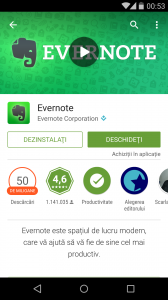
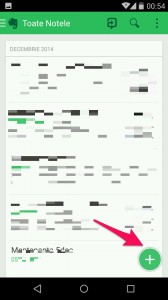
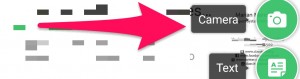
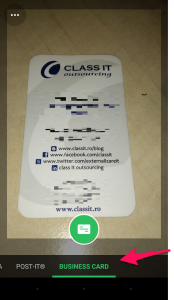
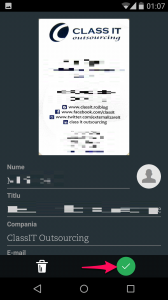
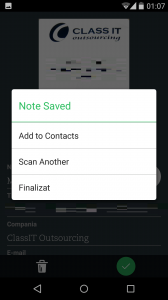
Leave A Comment?